När vi är frustrerade över våra videor blir vi irriterade. Detta kan bero på den oönskade utmatningen av fångsten. I det här fallet skulle du vilja redigera videon för att förbättra, möblera eller polera videon. Att beskära video är ett viktigt redigeringsverktyg, särskilt om du vill klippa dina videor i korta segment. Det kan hjälpa till att skära bort oönskade scener i materialet om du ska justera eller ta bort en del av ditt klipp. Men om du vill lyfta fram viktiga scenvideor kan du använda det här verktyget snabbt och utan att oroa dig. Kolla in det mest praktiska verktyget i den här artikeln, och det kommer utan tvekan att hjälpa dig hela vägen.
Del 1. Lär dig hur du använder Kapwing Resizer för att beskära video
När det kommer till att ändra storlek på din video är Kapwing Video Resizer ett av de enkla verktygen som hjälper dig att justera din video korrekt. Denna programvara är en av de mest bekväma webbapplikationslösningarna. Det är inte nödvändigt att installera det för att använda det eller ladda ner något, och du behöver inte heller skapa ett konto; allt du behöver är en internetanslutning. Med hjälp av det här verktyget kan du göra din uppgift mer enkel än någonsin tidigare samtidigt som du lägger ner mindre tid på redigering. Eftersom detta verktyg är designat för videoredigering, kommer det utan tvekan att hjälpa dig att belysa din last. Dessutom kan du använda detta alternativa verktyg för att enkelt beskära dina videor. Följande är grunderna för att använda de mest praktiska medlen.
Steg 1Besök den officiella webbplatsen
Innan du börjar måste du först besöka den officiella sidan för Kapwing Video Resizer.
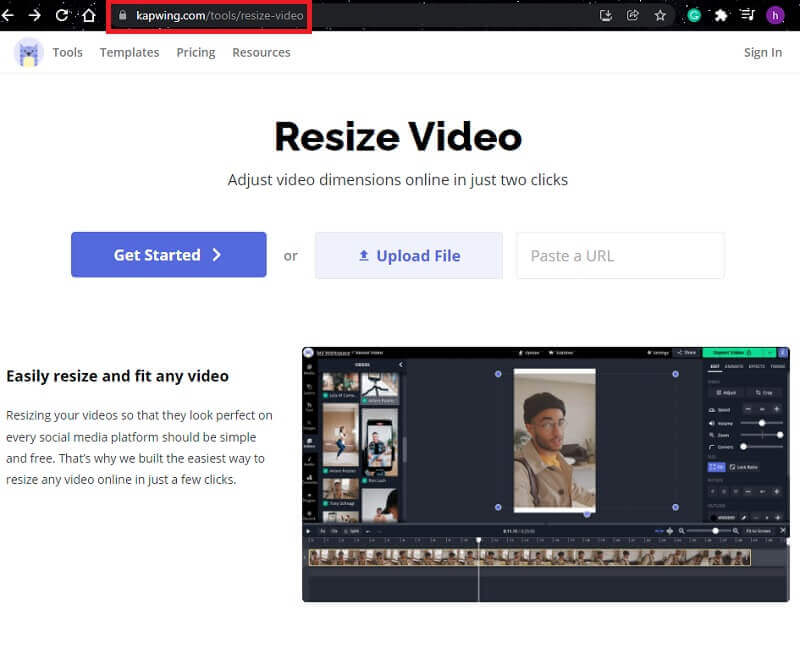
Steg 2Ladda upp fil
Du kan börja med en tom duk eller ladda upp en fil. Justera sedan storleken på ditt innehåll i en sidofält med kontrollerna.
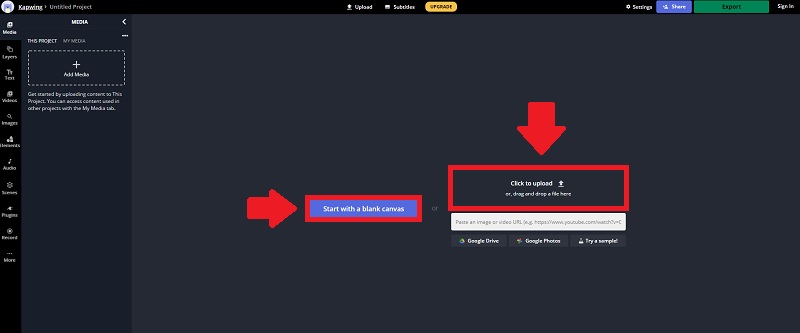
Steg 3Beskär klippet
När du har laddat upp din video kan du beskära din video genom att dra beskärningsstyret till önskad position.
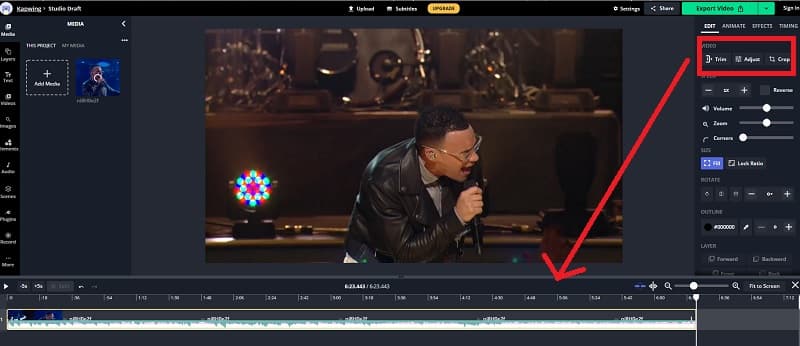
Steg 4Exportera din video
Slutligen kan du nu dela din video genom att klicka på Exportera video knapp. Du kan också exportera som MP4, GIF, bild och MP3.
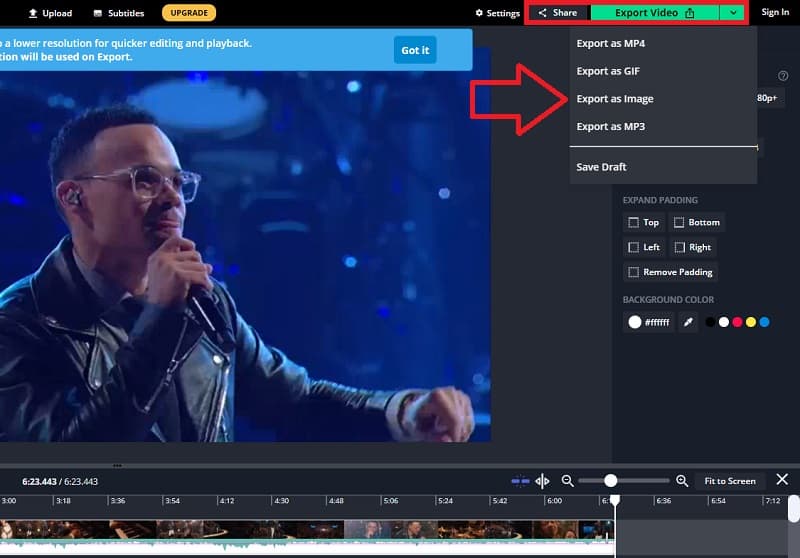
Del 2. Bästa alternativet till Kapwing för att ändra storlek på video
När det kommer till redigeringsprogram finns det många alternativ. En av listorna är att använda Kapwing för att beskära video. Det blir lätt som en plätt att använda den som högkvalitativ programvara. Anta ändå att du vill prova den mest lättanvända och enastående programvaran med de bästa redigeringsmöjligheterna. Isåfall, AVAide Video Converter är den mest rekommenderade. Detta är den mest pålitliga programvaran för att redigera och ändra storlek på dina klipp. Professionella funktioner, populära verktyg och teman kan alla hittas i motsats till andra redaktörer.
AVAide Video Converter är också välkänd för sina kraftfulla videoredigeringsfunktioner. Den innehåller en lätt videoredigerare som gör det enkelt att skapa och redigera dina videor. Trimma, rotera, beskära, tillämpa en effekt och lägga till en vattenstämpel är alla alternativ för att redigera din video. Är det inte fantastiskt? Den har också en avancerad videobearbetningsfunktion som låter dig ändra videokvaliteten helt. Dessutom kan du alltid förhandsgranska kvaliteten på ditt arbete medan du redigerar.
- Den har professionella funktioner.
- Det är problemfri programvara som säkerligen kommer att upplysa din belastning.
- Den är tillgänglig för en mängd olika stationära datorer.
- Gränssnittet för detta verktyg är användarvänligt, strömlinjeformat och enkelt att använda.
Här är en snabb genomgång av hur man använder den speciella programvaran för att bättre förstå hur man använder den. Proceduren beskrivs i detalj nedan.
Steg 1Ladda ner verktyget
För att installera och ladda ner det här verktyget, besök den officiella webbplatsen för AVAide Video Converter på din dator.
Steg 2Ladda upp dina filer
När du har installerat verktyget startar du det för att börja navigera i det. Klicka på Lägga till filer eller plus (+) för en snabbare metod.
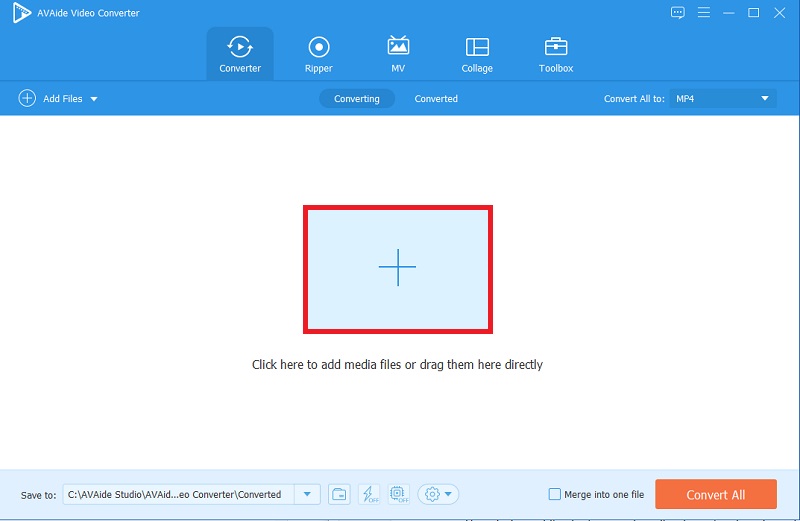
Steg 3Beskär dina klipp
När du har laddat upp din valda fil klickar du på Stjärna ikonen och välj sedan Beskära knappen och du kan ändra storlek på din video.
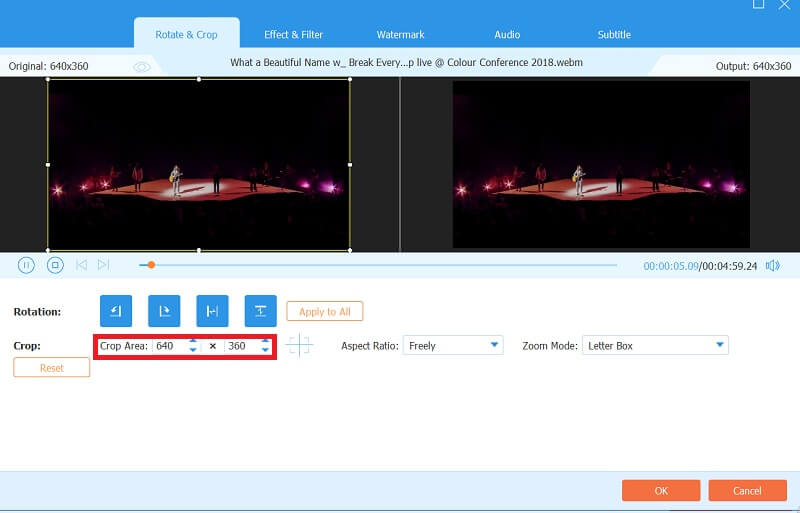
Steg 4Förbättra din video
Du kan också lägga till effekter och filter genom att klicka på Effekt och filter och välj önskade effekter. Du kan också justera de preliminära resultaten: Kontrast, Mättnad, Ljusstyrka och Nyans.
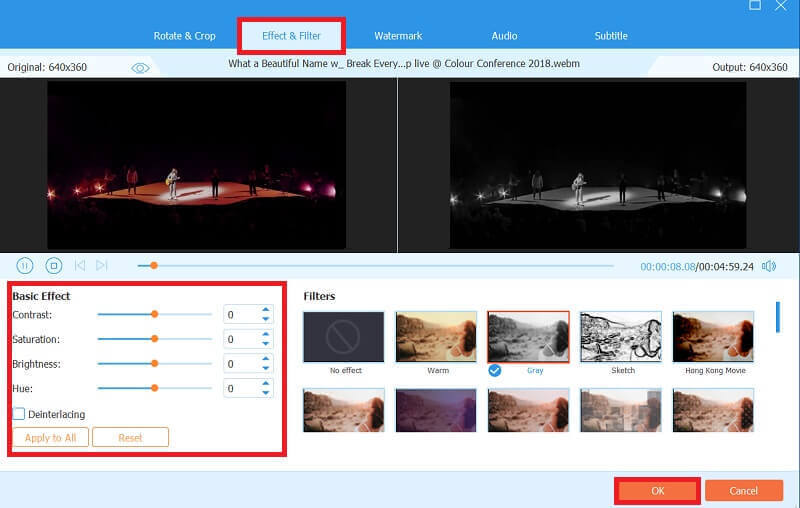
Steg 5Tillämpa ändringarna permanent
Om du är nöjd med den färdiga versionen av din video kan du nu välja det konverteringsformat som fungerar bäst för din enhet. AVAide Video Converter offrar inte videokvaliteten, så du behöver inte oroa dig för försämrad kvalitet på grund av formatet du har valt. Ändå kommer din video att vara ett konstverk.
När du har bestämt dig för ett konverteringsformat klickar du Konvertera alla. Det kommer inte att ta en evighet att konvertera eftersom det bara tar några minuter.
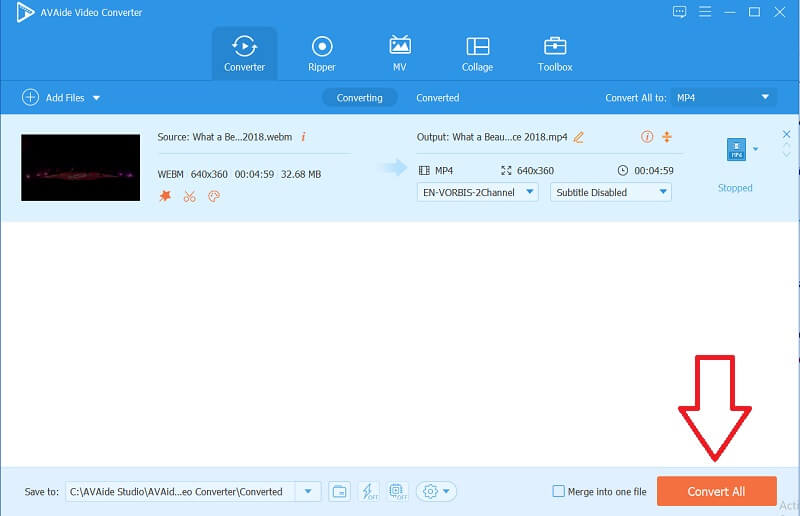
Del 3. Ställ ofta frågor om beskärning av video
Är AVAide Video Converter tillgänglig på telefonen?
Nej, det är bara tillgängligt i en mängd olika skrivbordskonfigurationer. Denna programvara kan bara installeras och laddas ner på stationära datorer som Windows, Mac, Vista, etc. Den låter dig dock producera medieinnehåll som är lämpligt för nästan alla mobila enheter, inklusive iPhone, Samsung, Huawei, Oppo, och så mycket mer.
Kan jag använda AVAide Video Converter utan Internet?
Ja, AVAide Video Converter är designad för att fungera även utan internetanslutning. Allt du behöver göra är att ladda ner programmet, installera och köra det på din dator för att använda det. Därför kan du beskära och redigera videor när som helst och var som helst utan att oroa dig för om du är ansluten till internet eller inte.
Fortsätter kapwing att zooma in video?
När du försöker beskära videor med Kapwing, zoomar den automatiskt in på videon. Tekniskt sett zoomar den inte naturligt på video. Däremot kommer den med en inbyggd zoomfunktion som hjälper dig att zooma in eller ut i mitten av videon. Dessutom använder den ett skjutreglage som gör att du enkelt kan kontrollera zoomningsförmågan.
Sammantaget använder Kapwing för att beskära videor är fungerande. Båda programvarorna är lätta att prova, särskilt AVAide Video Converter. Eftersom det är ett utmärkt verktyg för att trimma och beskära videor, med många värdefulla alternativ för att få den mest acceptabla video- och ljudutgången du vill ha. Utan tvekan är det den mest användbara och bekväma programvaran. Gränssnittet för detta verktyg är användarvänligt och enkelt att använda. Även en förstagångsanvändare av programvaran kan använda den med enkelhet genom att använda denna applikation.
Din kompletta videoverktygslåda som stöder 350+ format för konvertering i förlustfri kvalitet.
Beskär och ändra storlek på video
- Topp 8 GIF Resizers för Windows och Mac
- Hur man ändrar storlek eller beskär videor för Instagram
- Kunnig om hur man ändrar videobildförhållande
- Hur man beskära och ändra storlek på videor på Android
- Hur man beskär videor i Premiere Pro
- Hur man beskär videor på iMovie
- Hur man beskär videor på Mac
- Hur man beskär en video i QuickTime
- Topp 5 fantastiska bildförhållande-omvandlare för att beskära dina videor mycket
- Hur man ändrar bildförhållande i Windows Movie Maker
- Hur man ändrar storlek på en video i Photoshop
- Hur man beskära MP4-video på ett utmärkt sätt
- Hur man använder Ffmpeg för att ändra storlek på dina videor
- Hur man beskär video utan vattenstämpel
- Hur man beskär en video på Windows
- Hur man beskär videor i Windows Meida Player
- Hur man beskär videor till kvadrat
- Hur man beskär videor i After Effects
- Hur man beskär videor i DaVinci Resolve
- Hur man beskär videor i OpenShot
- Hur man beskär videor med Kapwing
- Hur man beskär Snapchat-videor
- Hur man använder VLC Crop Videos
- Hur man beskär Camtasia-videor
- Hur man använder OBS Crop Videos
- Hur man använder Ezgif Ändra storlek på videor
- Hur man ändrar bildförhållande i Final Cut Pro



 Säker nedladdning
Säker nedladdning


